Il est toujours important d'avoir des programmes à jour et ainsi de pouvoir corriger les éventuelles vulnérabilités qu'ils peuvent avoir et les failles de sécurité. Cependant, il peut parfois y avoir des problèmes et ces mises à jour peuvent ne pas fonctionner correctement. C'est quelque chose qui se produit parfois dans le navigateur. Dans cet article, nous allons parler de que faire si Chrome n'est pas mis à jour correctement. C'est quelque chose qui arrive à certains utilisateurs et cela signifie qu'ils ne sont pas protégés contre les menaces de sécurité.
Pourquoi le navigateur ne se met-il pas à jour ?
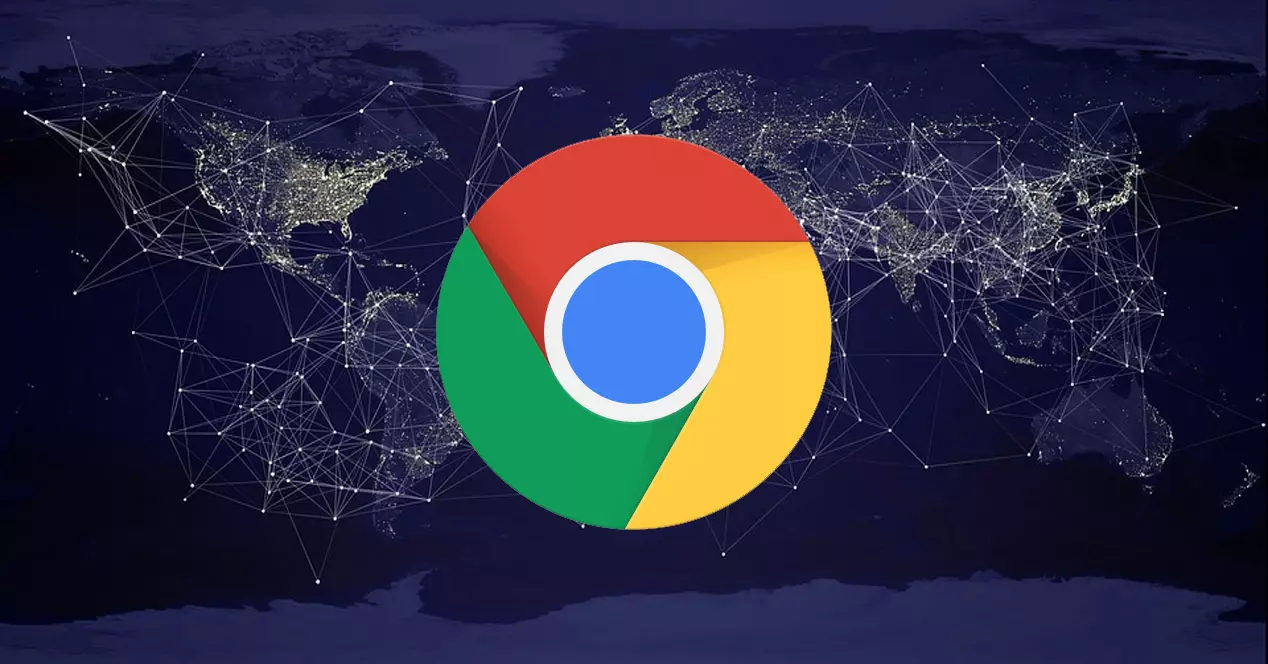
Que se passe-t-il si vous voyez soudainement que Google Chrome ne se met pas à jour ? Cela peut être dû à certains bogues qui affectent généralement à la fois le navigateur et le système d'exploitation. Les utilisateurs voient que le temps passe et que le navigateur continue avec la même version. Ils lisent même des informations sur les vulnérabilités qui sont apparues et doivent être corrigées, mais la version du navigateur reste la même.
L'une des principales raisons est que la connexion Internet ne fonctionne pas bien. Peut-être que vous êtes connecté par Wi-Fi et que la couverture n'arrive pas, il y a une erreur avec le DNS ou encore un système IDS/IPS sur le réseau qui empêche Chrome de se mettre à jour correctement.
Cela peut être une chose momentanée, mais cela pourrait aussi affecter davantage à long terme. Elle peut être causée par une mise à jour précédente qui ne s'est pas terminée avec succès. Cela génère des fichiers corrompus et quand vous essayez d'installer une autre version plus récente vous voyez qu'elle se bloque et n'avance pas. C'est comme s'il ne détectait pas une nouvelle mise à jour et qu'il ne se terminait pas.
Il pourrait également s'agir d'un problème de système d'exploitation . Comme dans le cas précédent, peut-être un précédent Windows La mise à jour a provoqué une erreur et empêche la mise à jour de certains composants ou applications que vous avez installés. C'est quelque chose qui peut affecter Windows 10 et aussi Windows 11.
Mais une autre raison pourrait être que vous avez des antivirus ou programme de sécurité cela interfère. Il peut s'agir de l'antivirus lui-même, mais aussi d'un pare-feu ou même un VPN qui génère une sorte d'erreur et qui empêche Google Chrome de se mettre à jour correctement. Surtout si vous avez installé une extension antivirus, vous pouvez rencontrer cela.
De plus, des logiciels malveillants pourraient être à l'origine de ce problème. Si, par exemple, vous avez récemment installé un programme et que vous l'avez fait à partir de sources non officielles, il peut s'agir d'un logiciel malveillant et il provoque des erreurs de ce type. C'est quelque chose que vous devez observer afin que cela n'affecte pas votre vie privée et votre sécurité.
Que faire pour éviter l'erreur lors de la mise à jour de Chrome
Si vous êtes arrivé jusqu'ici, c'est parce que vous voyez que votre navigateur ne se met pas à jour . Vous avez effectué la méthode habituelle d'aller dans le menu, accéder à l'aide et aux informations de Google Chrome, mais vous voyez que le processus de mise à jour est bloqué et que vous avez toujours la même version installée. Si tel est votre cas, suivez ces étapes que nous allons vous expliquer afin de le mettre à jour.
vérifier la connexion
Est-ce votre Connexion Internet d'accord? Vous pouvez exécuter un test de vitesse pour détecter les problèmes. Surtout si vous vous connectez via Wi-Fi, la couverture peut ne pas être la meilleure. Dans ce cas, vous devrez obtenir un signal plus fort, ce qui peut être en rapprochant l'équipement du point d'accès ou en utilisant un répéteur Wi-Fi.
Tu devrais aussi éliminer les problèmes avec DNS . Cela peut être à l'origine de nombreuses erreurs de connexion et peut affecter la mise à jour des programmes. Normalement, nous utilisons le DNS fourni par l'opérateur lui-même, mais nous pouvons les modifier et en utiliser d'autres, tels que Google ou Cloudflare. Pour les modifier, vous devez aller dans Démarrer, entrer dans Paramètres, Réseau et Internet, Paramètres réseau avancés, Plus d'options de carte réseau et là, vous sélectionnez la carte correspondante, cliquez avec le deuxième bouton de la souris, allez dans Propriétés, cliquez sur Protocole Internet version 4 et revenez à Propriétés. Là, vous verrez l'option de mettre d'autres DNS.

En revanche, si vous disposez d'un système IDS/IPS pour détecter les intrusions, vous pouvez essayer de le désactiver et voir si la mise à jour de Chrome fonctionne correctement.
Fermez complètement Chrome et redémarrez votre ordinateur
Quelque chose de basique et que vous devriez essayer est pour fermer complètement le navigateur et redémarrez l'ordinateur. Il ne suffit pas de cliquer sur la croix et de fermer le programme, mais il peut y avoir un processus ouvert. Allez dans le Gestionnaire des tâches de Windows et fermez tous les processus liés à Google Chrome.
Une fois que vous avez fait cela, redémarrez votre ordinateur . Ensuite, vous l'allumez et rouvrez Chrome. Vous effectuez le processus de mise à jour et vérifiez s'il est mis à jour ou non. Si vous voyez que le problème persiste, il s'agit d'une erreur différente et vous devrez passer aux étapes suivantes pour le résoudre.
Supprimer les cookies et les données de navigation
Le problème peut être que le navigateur est saturé ou que certaines données stockées l'empêchent de bien fonctionner. Dans ce cas, vous allez supprimer les cookies et les données de navigation. Cela peut corriger certaines erreurs de ce type qui peuvent apparaître à tout moment.
Vous devez aller dans le menu en haut à droite, entrer dans Paramètres et aller dans Confidentialité et la sécurité. Là tu cliques sur Effacer les données de navigation et assurez-vous de marquer les cookies et l'historique. Vous pouvez marquer un temps fixe, mais l'idéal serait que vous preniez dès le début et écartiez ainsi les problèmes.
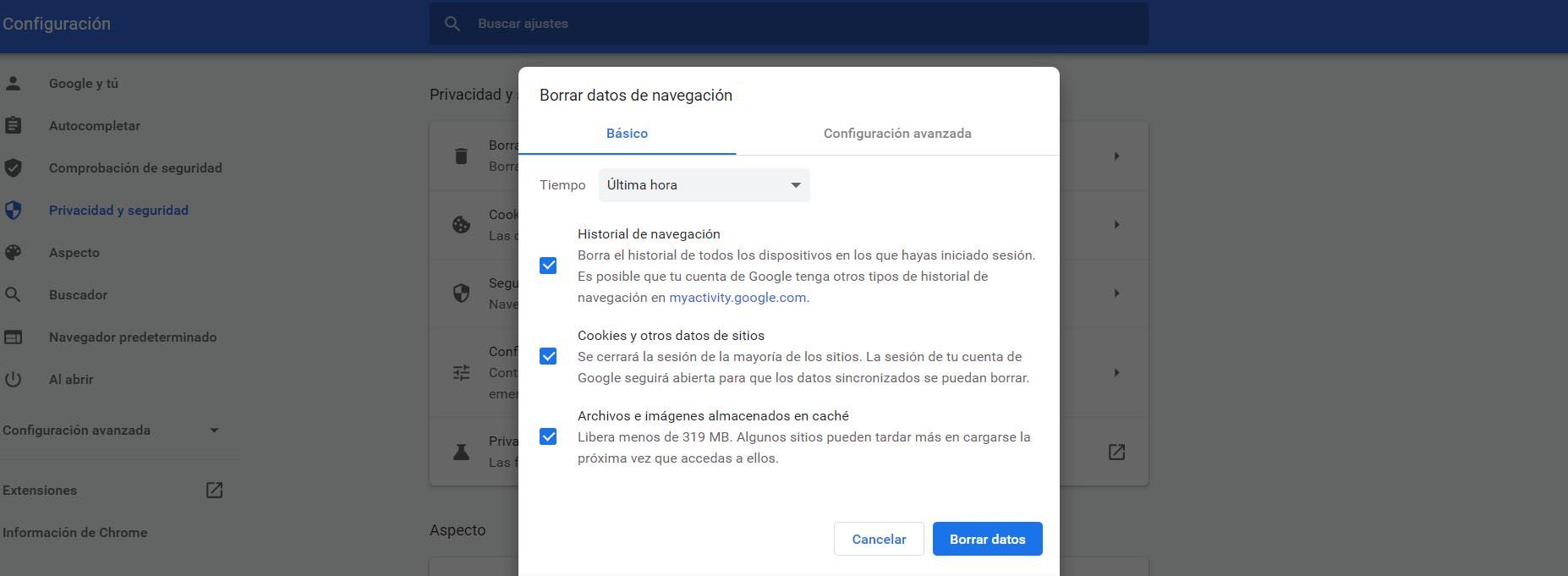
Vérifier les programmes de sécurité
Avez-vous des programmes de sécurité qui peuvent causer des problèmes ? Surtout ça peut être un antivirus , installé sur le système ou en tant que plug-in Chrome. Cela pourrait interférer et empêcher le navigateur de se mettre à jour normalement, car cela pourrait être considéré comme une fausse menace.
Ce que vous devez faire est de suspendre momentanément l'antivirus, le pare-feu ou même le VPN si vous l'avez installé. Il est clair que cette mesure n'est pas très conseillée, car votre ordinateur pourrait être exposé, mais si vous n'êtes pas sur un réseau non sécurisé et que vous n'allez pas mettre votre navigation en danger, il est normal de l'arrêter un instant jusqu'à ce que vous vérifiez s'il se met à jour correctement.
windows Update
Une raison peut également être que le système d'exploitation est obsolète ou qu'une mise à jour précédente ne s'est pas terminée correctement. Cela pourrait entraîner des pannes de ce type et que vous ne pouvez pas installer les mises à jour d'autres applications, comme c'est le cas avec le navigateur Google.
Pour le mettre à jour, vous devez aller dans Démarrer, entrer dans Paramètres et aller dans Windows Update . Il commencera automatiquement à rechercher de nouvelles versions et les installera s'il en détecte. C'est un processus simple, même si cela peut prendre plus ou moins selon la taille des mises à jour qui peuvent être.

Vérifiez qu'il n'y a pas de virus
D'autre part, il se peut que le problème soit dû à une sorte de logiciel malveillant sur l'ordinateur. Vous pouvez avoir un virus sans le savoir et c'est ce qui bloque la mise à jour de Google Chrome. Ici, vous devrez effectuer une analyse complète du système et voir s'il détecte des menaces.
Vous pouvez utiliser de nombreux antivirus, gratuits et payants, mais nous vous recommandons d'utiliser l'une des garanties. Windows Defender lui-même fonctionne très bien, mais vous avez d'autres alternatives comme Avast ou Bitdefender. Avec ce type de programme, vous serez en mesure de détecter les logiciels malveillants et de les éliminer.
De plus, vous devez également vérifier s'il peut y avoir des logiciels malveillants dans Chrome lui-même. Vérifiez principalement toute extension que vous avez installée. Si vous voyez quelque chose de suspect, supprimez-le.
Réinitialiser Chrome
Si tout ce qui précède n'a pas eu d'effet positif, la prochaine chose que vous pouvez essayer est de réinitialiser le navigateur. Vous allez retourner la configuration comme si vous l'aviez installée à partir de zéro. Cela peut corriger de nombreux problèmes, par exemple si vous avez des fichiers corrompus ou quelque chose dans la configuration qui l'empêche de fonctionner correctement.
Pour ce faire, vous devez aller dans le menu en haut à droite, entrer Récupérer la configuration et nettoyer, et là, vous cliquez sur Restaurer les paramètres par défaut d'origine. Ce processus supprimera tout ce que vous avez enregistré dans le navigateur, comme les signets, l'historique, etc. Vous allez ramener les paramètres aux valeurs d'origine .
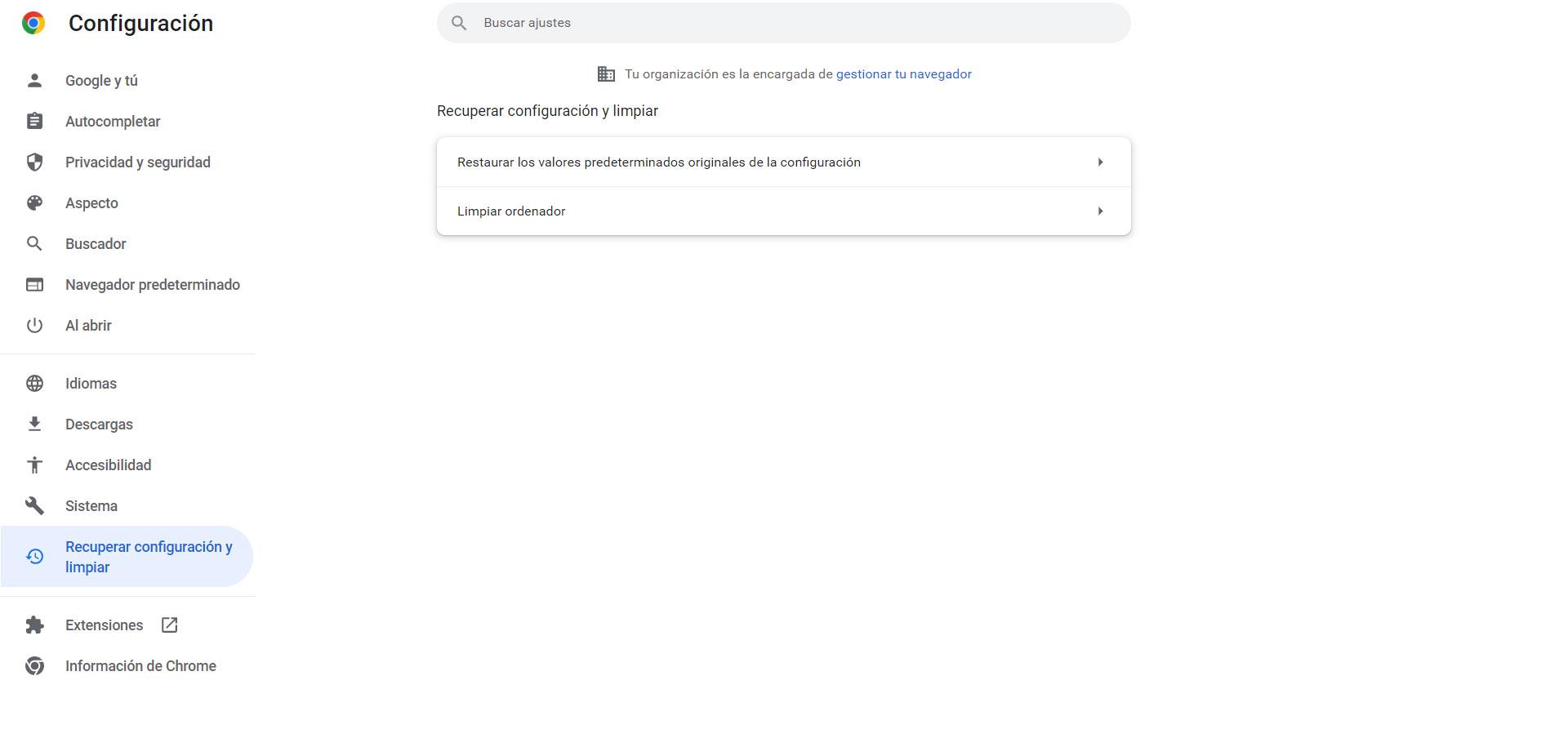
Une alternative à cela serait de désinstaller complètement Google Chrome et de le réinstaller. Bien sûr, assurez-vous qu'il ne reste aucun fichier sur le système, puis téléchargez-le à partir de sources officielles.
Bref, si vous voyez que le navigateur Chrome ne se met pas à jour correctement, il peut y avoir un problème au niveau logiciel. Vous pouvez le réparer si vous suivez les étapes que nous avons expliquées. Il se répare généralement sans avoir à désinstaller le programme et à le réinstaller. Normalement, il s'agit d'une erreur spécifique que vous pouvez résoudre si vous la fermez complètement ou si un programme peut interférer.